Es gibt verschiedene Situationen, in denen Sie Ihr iPhone oder iPad möglicherweise auf die Werkseinstellungen zurücksetzen möchten. Zum Beispiel, wenn mehrere Apps wiederholt abstürzen oder wenn Ihr Gerät langsam läuft und hängen bleibt. Oder selbst wenn es sich unregelmäßig verhält und Sie den Grund oder die Lösung nicht herausfinden können.
Das Zurücksetzen auf die Werkseinstellungen löscht Ihr Gerät und kann bestimmte Probleme beheben, die die Leistung beeinträchtigen können. Dies gilt für alle iPhones vom aktuellen iPhone 13 bis zum iPhone 6s.
Dies sollte jedoch als letzter Ausweg betrachtet werden und darf nur durchgeführt werden, nachdem einfachere Lösungen wie Neustart oder erzwungener Neustart Ihres Geräts die aufgetretenen Probleme nicht behoben haben.
- Was passiert, wenn Sie Ihr iPhone auf die Werkseinstellungen zurücksetzen?
- Wird beim Zurücksetzen auf die Werkseinstellungen alles gelöscht?
- Machen Sie Ihr Gerät bereit für das Zurücksetzen auf die Werkseinstellungen
- So setzen Sie ein iPhone oder iPad (einschließlich iPhone 13) auf die Werkseinstellungen zurück
- So setzen Sie das iPhone oder iPad mit iCloud auf die Werkseinstellungen zurück
- Setzen Sie Ihr iPhone oder iPad mit Mac oder PC zurück
- Setzen Sie das iPhone oder iPad im Wiederherstellungsmodus auf die Werkseinstellungen zurück
- Was ist nach dem Zurücksetzen Ihres iOS-Geräts zu tun?
Was passiert, wenn Sie Ihr iPhone auf die Werkseinstellungen zurücksetzen?
Wie der Begriff „Zurücksetzen auf Werkseinstellungen“ schon sagt, stellt diese Option die Software auf Ihrem Gerät wieder so her, wie sie das Werk verlassen hat. Das bedeutet, dass alle Einstellungen auf die Standardeinstellungen zurückgesetzt werden und alle Ihre Daten wie heruntergeladene Apps, Fotos, Musik, Dokumente und andere Dateien gelöscht werden. Nach einem Werksreset Ihres iPhones oder iPads können Sie Ihr Gerät praktisch von Grund auf „wie neu“ einrichten.
Wird beim Zurücksetzen auf die Werkseinstellungen alles gelöscht?
Dies hängt davon ab, was genau Sie zurücksetzen. Egal, ob Sie ein iPhone 13 mini, iPhone 13, iPhone 13 Pro, iPhone 13 Pro max oder einen seiner Vorgänger auf die Werkseinstellungen zurücksetzen möchten, es stehen sechs verschiedene Optionen zur Verfügung. Werfen wir einen kurzen Blick auf jeden von ihnen.
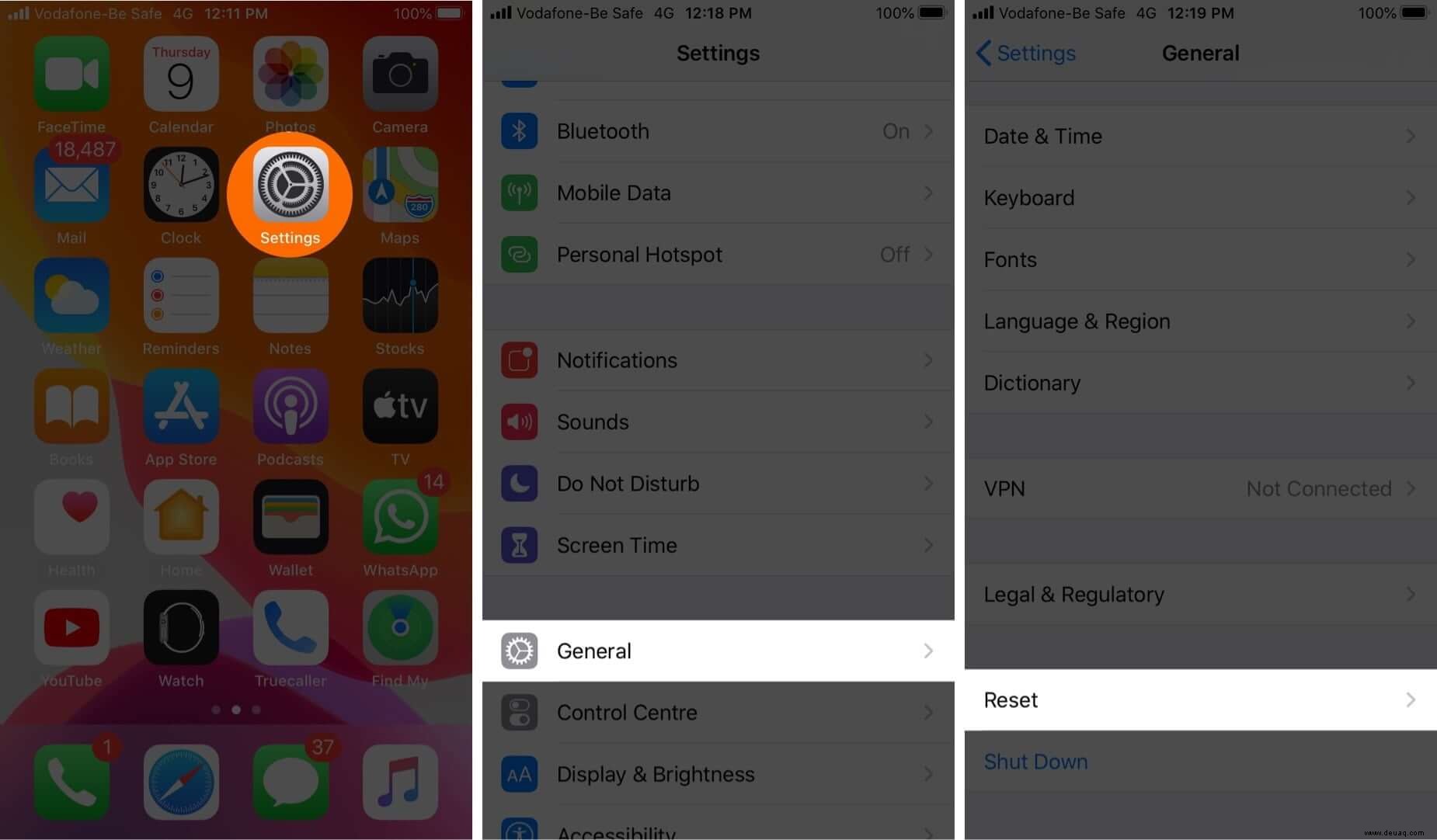
Wenn Sie zu Einstellungen gehen → Allgemein → Zurücksetzen :
- Alle Einstellungen zurücksetzen: Dadurch werden das Layout Ihres Startbildschirms, Standorteinstellungen, Netzwerkeinstellungen, Datenschutzeinstellungen, das Tastaturwörterbuch und Ihre Apple Pay-Karten auf die Standardeinstellungen zurückgesetzt. Wenn Sie diese Option wählen, werden Sie keine Dateien und Medien löschen.
- Netzwerkeinstellungen zurücksetzen: Dadurch werden alle Ihre Netzwerkeinstellungen wie WLAN-Anmeldeinformationen und Netzwerke gelöscht, mit denen sich Ihr Telefon automatisch verbindet. Außerdem werden manuell vertrauenswürdige Website-Zertifikate auf „nicht vertrauenswürdig“ zurückgesetzt und der Name Ihres Geräts wird auf „iPhone“ zurückgesetzt
- Tastaturwörterbuch zurücksetzen: Wenn Sie diese Option auswählen, werden alle Wörter gelöscht, die Sie möglicherweise zum Standard-Tastaturwörterbuch auf Ihrem iPhone hinzugefügt haben
- Startbildschirm-Layout zurücksetzen: Dadurch werden Ihre benutzerdefinierten Layout- oder App-Ordner auf dem Startbildschirm entfernt. Alle standardmäßigen iOS-Apps kehren zu ihren Standardpositionen zurück, und der Startbildschirm sieht wieder so aus, als ob Sie Ihr iPhone zum ersten Mal eingerichtet hätten. Ihre Daten sind sicher.
- Standort &Datenschutz zurücksetzen: Wie der Name schon sagt, setzt diese Option die Ortungsdienste und Datenschutzeinstellungen Ihres iPhones auf ihre Standardeinstellungen zurück.
- Alle Inhalte und Einstellungen löschen: Auf diese Option beziehen wir uns normalerweise, wenn wir über das Zurücksetzen auf die Werkseinstellungen sprechen. Es entfernt alle Ihre Inhalte und Einstellungen vollständig und stellt Ihr iPhone wieder so her, wie es beim ersten Kauf war
Es ist also nur Alle Inhalte und Einstellungen löschen Option, die alle Daten löscht von Ihrem Gerät mit Ausnahme der Standard-Apps und -Einstellungen.
Machen Sie Ihr Gerät bereit für das Zurücksetzen auf die Werkseinstellungen
Bevor Sie versuchen, Ihr iPhone oder iPad auf die Werkseinstellungen zurückzusetzen, gehen Sie bitte folgendermaßen vor:
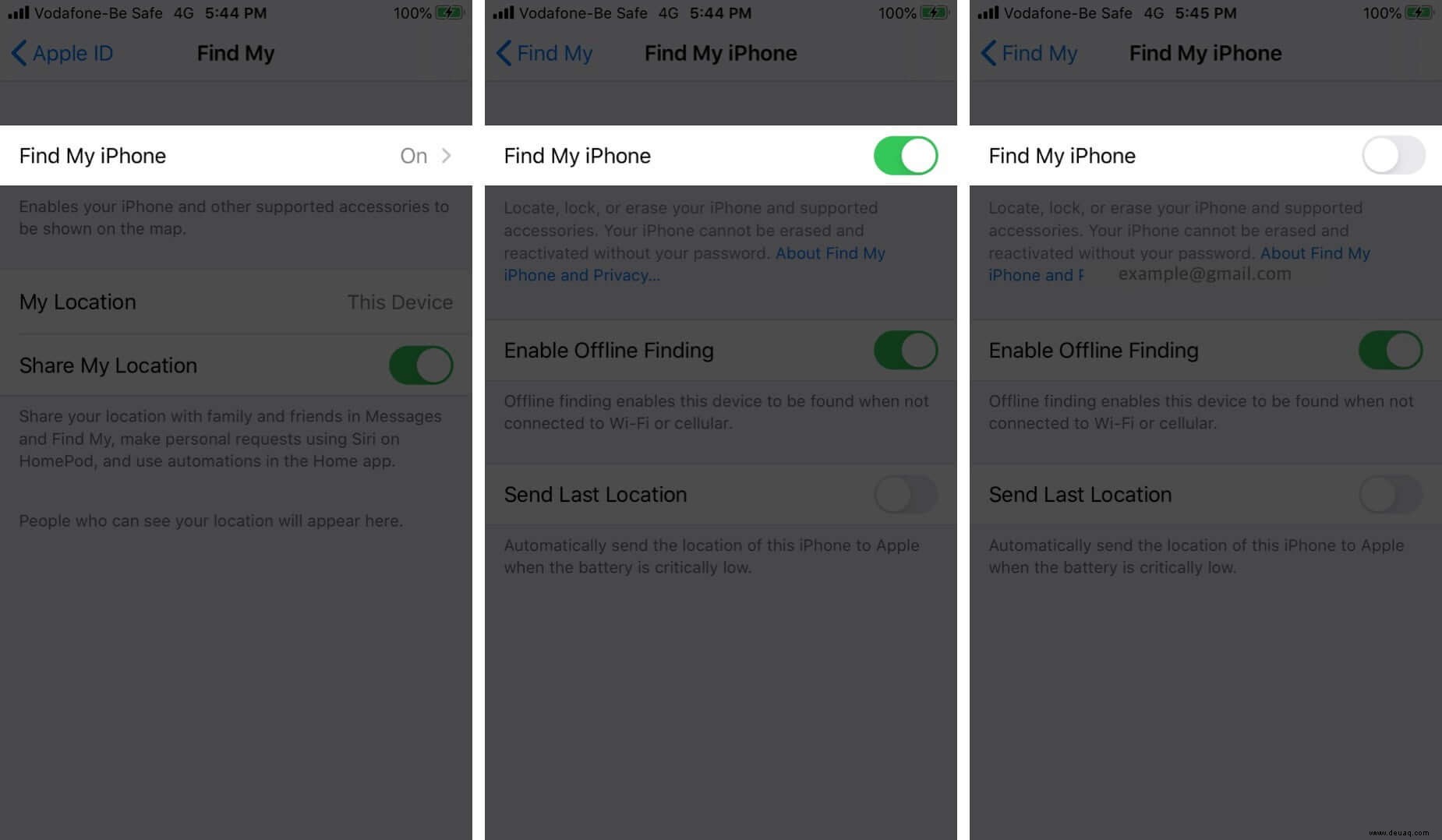
So setzen Sie ein iPhone oder iPad (einschließlich iPhone 13) auf die Werkseinstellungen zurück
Es sind vier Möglichkeiten zum Zurücksetzen Ihres iPhone oder iPad . Schauen wir uns zuerst die einfachste und bequemste an.
- Gehen Sie zu Einstellungen → Allgemein → Zurücksetzen.
- Wählen Sie Alle Inhalte und Einstellungen löschen.
- Wenn Sie Ihr Gerät nicht gesichert haben , werden Sie dazu aufgefordert
- Tippen Sie auf Jetzt löschen.
- Sie werden dann aufgefordert, das Bildschirmzeit-Passwort einzugeben wenn Sie einen gesetzt haben
- Sie sehen eine Warnung. Tippen Sie auf Löschen iPhone (oder iPad)-Option
- Geben Sie zur Bestätigung Ihr Apple-ID-Passwort ein. Und tippen Sie auf Löschen von der oberen rechten Ecke.
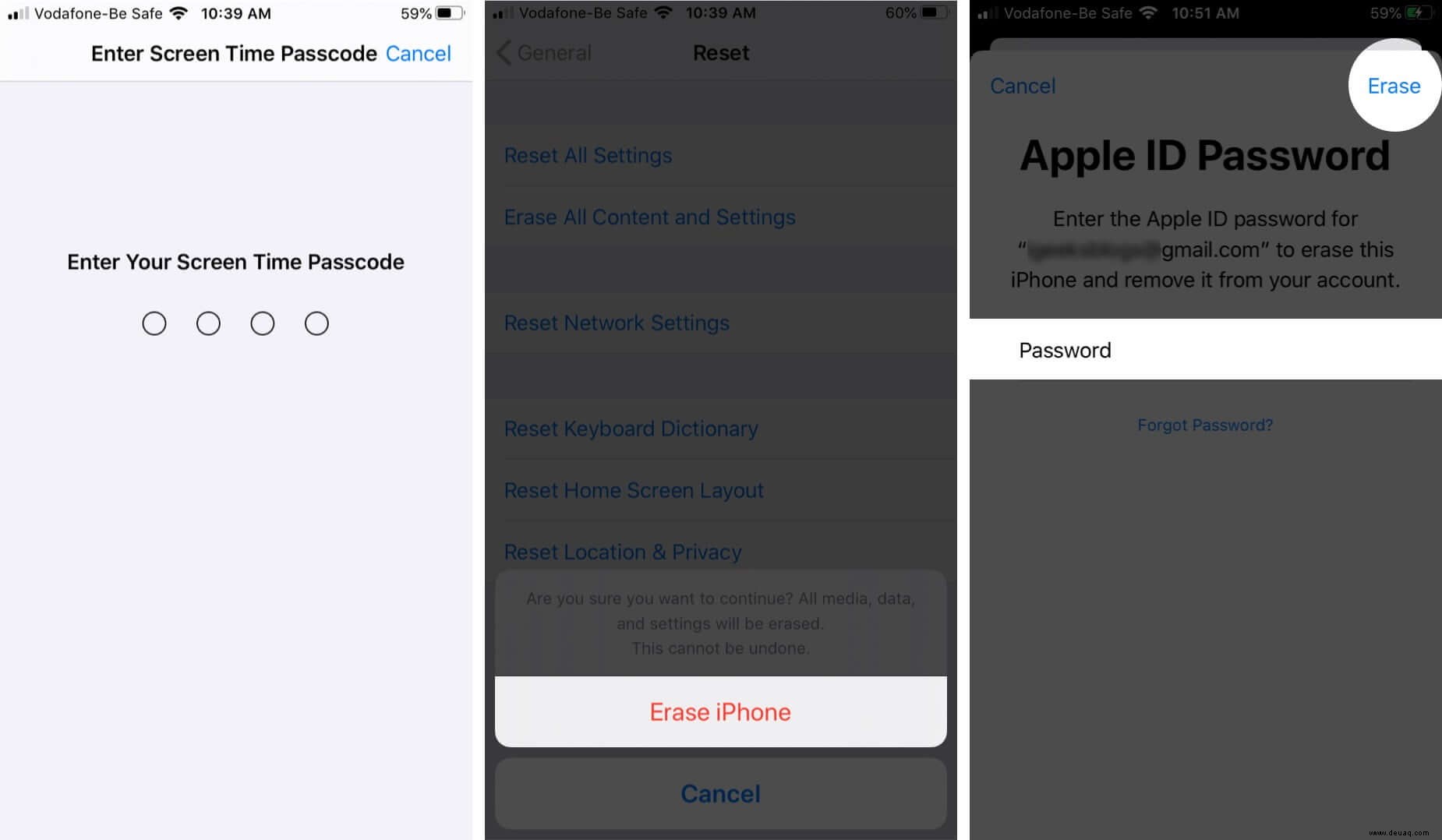
- Ihr Gerät wird einige Minuten dauern um alle Ihre Einstellungen und Daten zu löschen . Es kehrt dann zum Einrichtungsbildschirm zurück die Sie bei der ersten Verwendung Ihres Geräts gesehen hätten
So setzen Sie das iPhone oder iPad mit iCloud auf die Werkseinstellungen zurück
Wenn Ihr iPhone verloren geht oder gestohlen wird, können Sie den gesamten Inhalt über die iCloud-Website aus der Ferne löschen. Dies ist nur möglich, wenn Sie "Mein iPhone suchen" eingerichtet haben.
- Besuchen Sie iCloud.com und gehen Sie zu iPhone suchen .
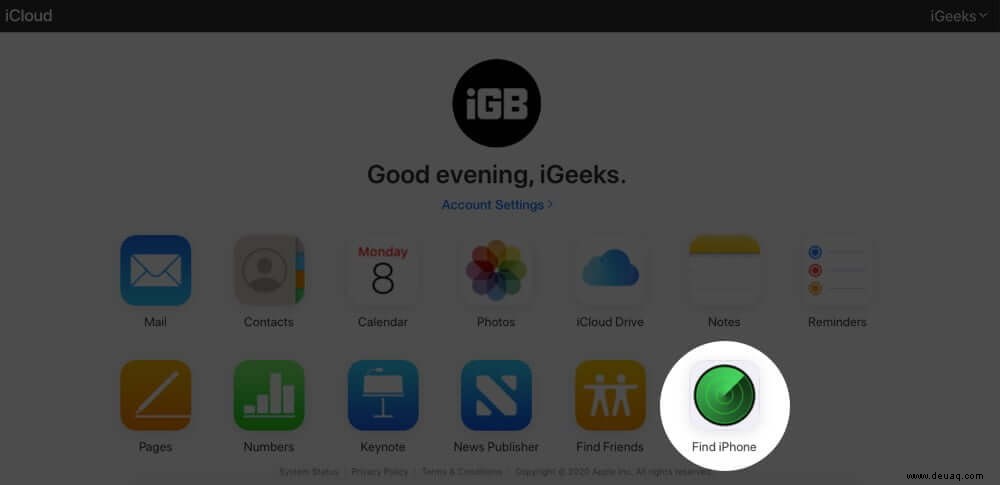
- Klicken Sie auf die Option Alle Geräte und wählen Sie das iPhone oder iPad aus, das Sie auf die Werkseinstellungen zurücksetzen möchten.
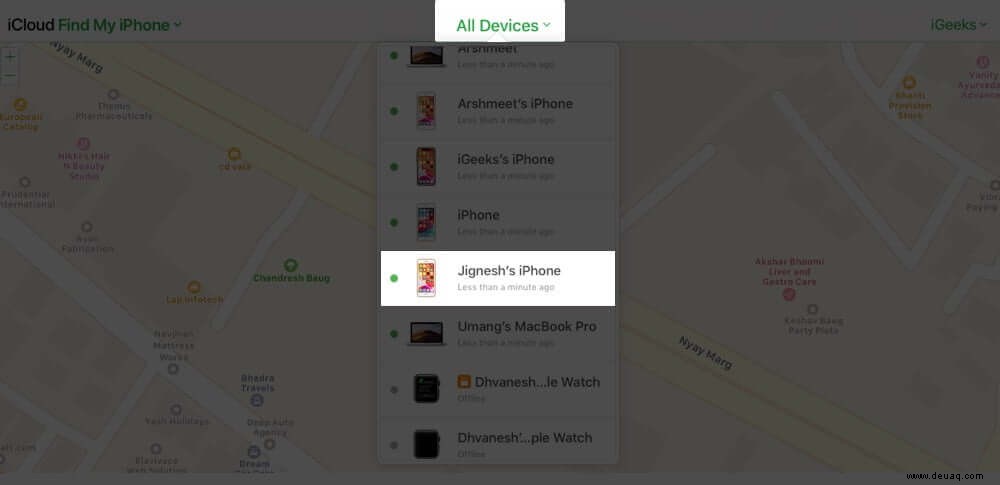
- Klicken Sie auf Löschen iPhone/iPad.
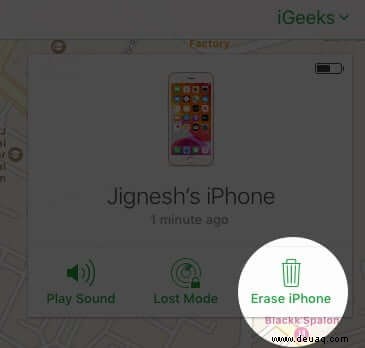
- Sobald Sie bestätigen, beginnt die Fernlöschung, sobald Ihr ausgewähltes Gerät mit dem Internet verbunden ist. Sobald der Vorgang abgeschlossen ist, erhalten Sie eine Bestätigungs-E-Mail an Ihre registrierte Apple-ID-E-Mail
Dieser Vorgang sperrt Ihr iPhone. Und wenn Sie diesen Vorgang befolgen, um Ihr Gerät zurückzusetzen, können Sie es entsperren, indem Sie Ihre Apple-ID und Ihr Passwort eingeben.
Setzen Sie Ihr iPhone oder iPad mit Mac oder PC zurück
Setzen Sie das iPhone/iPad mit Finder auf macOS Catalina auf die Werkseinstellungen zurück
- Starten Sie Finder.
- Verbinde dein iPhone oder iPad mit einem Lightning-/USB-Kabel mit deinem Mac
- Tippen Sie auf Ihrem Gerät auf die Schaltfläche Vertrauen, wenn Sie dazu aufgefordert werden
- Wählen Sie im linken Bereich Ihr Gerät aus
- Wählen Sie Wiederherstellen iPhone/iPad.
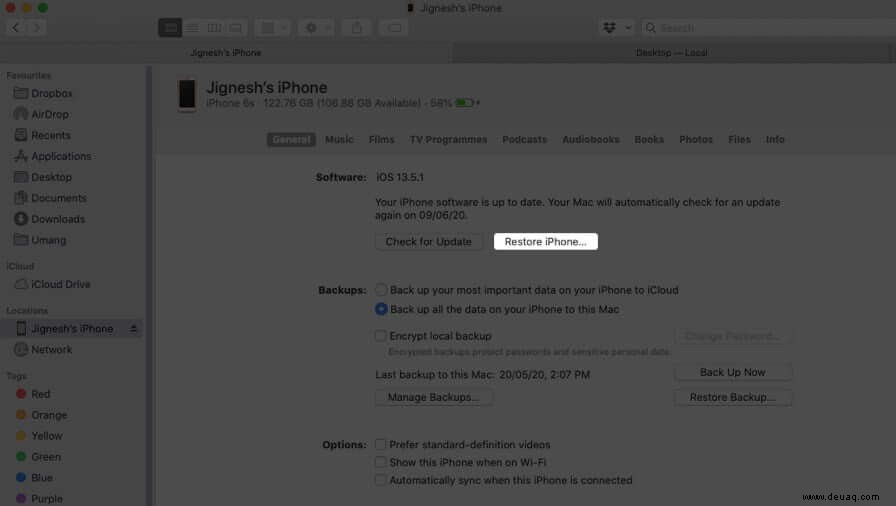
- Klicken Sie auf Wiederherstellen aus dem Popup-Fenster zur Bestätigung.
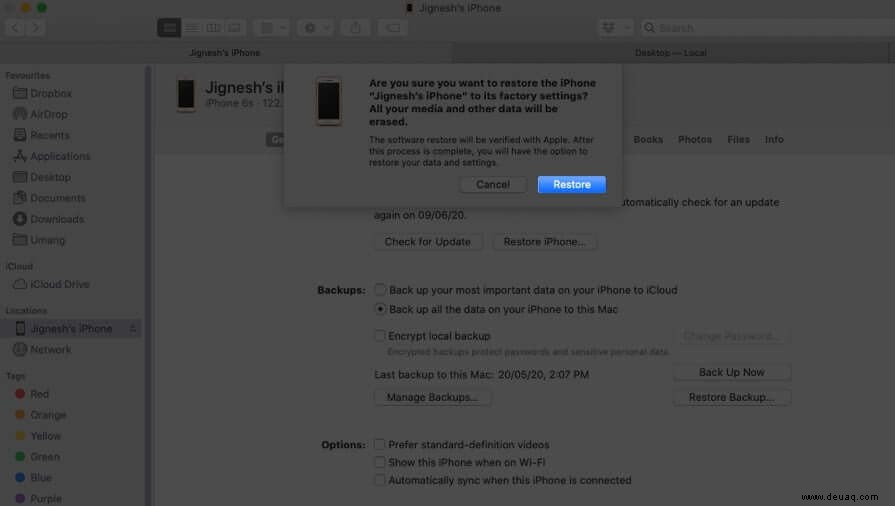
- Ihr Gerät wird gelöscht und auf die Werkseinstellungen zurückgesetzt. Sobald der Vorgang abgeschlossen ist, wird er neu gestartet und Sie können ihn erneut von Grund auf neu einrichten
iPhone/iPad mit iTunes auf die Werkseinstellungen zurücksetzen
- Starten Sie iTunes.
- Schließen Sie Ihr iPhone oder iPad mit einem Lightning-/USB-Kabel an Ihren Computer an
- Klicken Sie auf die kleine Geräteschaltfläche oben links.
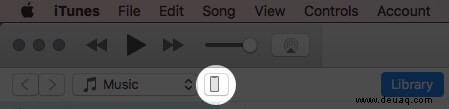
- Klicken Sie im linken Bereich auf Zusammenfassung .
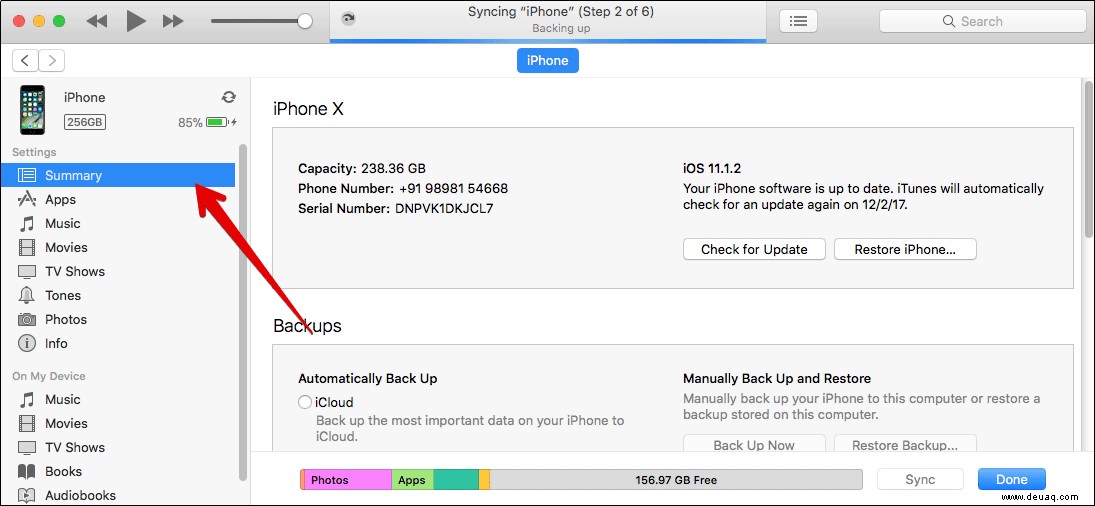
- Klicken Sie jetzt auf Wiederherstellen .
- Bestätigen Sie die Wiederherstellung des Geräts
- Ihr Gerät wird gelöscht und auf die Werkseinstellungen zurückgesetzt. Sobald der Vorgang abgeschlossen ist, wird er neu gestartet und Sie können ihn erneut von Grund auf neu einrichten
Setzen Sie das iPhone oder iPad im Wiederherstellungsmodus auf die Werkseinstellungen zurück
Sie können auch den Wiederherstellungsmodus verwenden, um Ihr Gerät zurückzusetzen. Dies ist normalerweise erforderlich, wenn:
- iPhone oder iPad bleibt mehrere Minuten lang auf dem Apple-Logo hängen
- Computer erkennt Ihr Gerät nicht, wenn Sie es anschließen
- Der Computer sagt, dass sich Ihr Gerät im Wiederherstellungsmodus befindet, wenn Sie es anschließen
Folgen Sie diesen Schritten, um Ihr iPhone oder iPad im Wiederherstellungsmodus zu löschen:
- Schließen Sie Ihr Gerät an einen Computer an und versetzen Sie es in den Wiederherstellungsmodus. Die Vorgehensweise hierfür ist je nach Modell unterschiedlich
- Sobald Ihr Computer Ihr Gerät gefunden hat, wird eine Meldung zum Wiederherstellen angezeigt oder Aktualisieren
- Wählen Sie Wiederherstellen aus und befolgen Sie die Anweisungen auf dem Bildschirm
- Das wird auslöschen Ihre iPhone- oder iPad-Daten und lädt die neueste Version von iOS oder iPadOS herunter von Ihrem Gerät unterstützt
- Sobald der Vorgang abgeschlossen ist, sehen Sie eine Benachrichtigung auf dem Bildschirm und Ihr Gerät wird neu gestartet
Was ist nach dem Zurücksetzen Ihres iOS-Geräts zu tun?
Sobald Sie Ihr iPhone oder iPad auf die Werkseinstellungen zurückgesetzt haben, sind alle Ihre Daten gelöscht und Ihr Gerät ist „wie neu“. Hier ist also, was Sie als Nächstes tun können:
- Als neu einrichten
- Nach einem Zurücksetzen auf die Werkseinstellungen zeigt Ihr Gerät den Ersteinrichtungsbildschirm an. Befolgen Sie die Anweisungen auf dem Bildschirm, um es von Grund auf neu einzurichten. Alternativ können Sie Ihr iOS-Gerät aus der iCloud-Sicherung wiederherstellen
Das Zurücksetzen Ihres iPhone oder iPad auf die Werkseinstellungen ist ein ziemlich einfacher Vorgang. Wir hoffen, dass dieser umfassende Leitfaden Sie mit allem ausgestattet hat, was Sie darüber wissen müssen. Wenn Sie weitere Fragen haben, lassen Sie es uns in den Kommentaren unten wissen.
Weiterlesen:
- So setzen Sie ein MacBook oder einen anderen Mac auf die Werkseinstellungen zurück
- 5 beste iPhone 13 Pro Max Displayschutzfolien
- Laden Sie iPhone 13-Hintergründe herunter